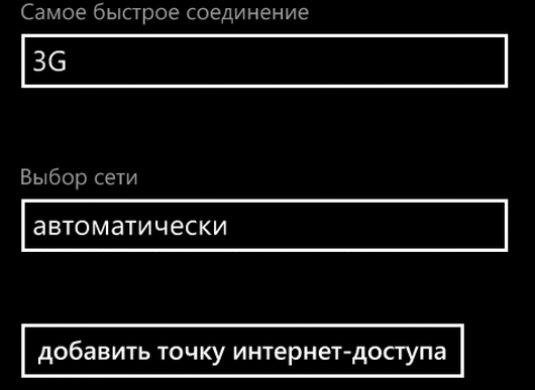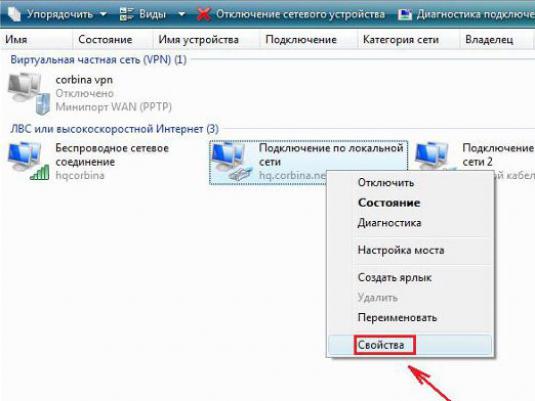Πώς να ρυθμίσετε έναν υπολογιστή;

Η αγορά ενός νέου υπολογιστή, χωρίς αμφιβολία,συναρπαστικό γεγονός. Κατ 'αρχάς καθορίζετε ποια μηχανή χρειάζεστε, στη συνέχεια επιλέγετε ανάμεσα στα μοντέλα που ικανοποιούν όλες τις επιθυμίες σας, και στη συνέχεια τρέξτε γύρω από τα καταστήματα και επιλέξτε την πιο συμφέρουσα προσφορά. Αφού ο επιλεγμένος υπολογιστής είναι τελικά στα χέρια σας, πρέπει να κάνετε το επόμενο βήμα. Ποιο; Φυσικά, αυτή είναι μια ρύθμιση υπολογιστή. Ωστόσο, δεν είναι όλοι οι χρήστες που γνωρίζουν πώς να ρυθμίσουν σωστά, πώς να κατεβάσετε γρήγορα τα απαραίτητα προγράμματα στον υπολογιστή σας, πώς να ρυθμίσετε τον ήχο και τη βιντεοκάμερα. Ας προσπαθήσουμε να το καταλάβουμε και να εξετάσουμε προσεχώς τον τρόπο δημιουργίας του υπολογιστή.
Τρόπος ρύθμισης παραμέτρων του λειτουργικού συστήματος
Σε όλους όσους έπρεπε να εγκαταστήσουνστο λειτουργικό σύστημα του υπολογιστή σας, θυμηθείτε πόσο καιρό διαρκεί αυτή η διαδικασία. Μερικές φορές η εγκατάσταση των απαραίτητων προγραμμάτων μπορεί να διαρκέσει αρκετές ώρες. Ωστόσο, υπάρχει ένας τρόπος για να εξοικονομήσετε σημαντικά χρόνο εγκατάστασης. Για να γίνει αυτό, πρέπει να χρησιμοποιήσετε την δωρεάν υπηρεσία Ninite.com. Δεν βοηθά μόνο στην ταχεία εγκατάσταση των προγραμμάτων που χρειάζεστε, αλλά και διευκολύνει πολύ αυτή τη διαδικασία. Και έτσι μαθαίνουμε πώς να διαμορφώσουμε τον υπολογιστή μέσω του Διαδικτύου. Θα πρέπει να σημειωθεί ότι ολόκληρη η διαδικασία εγκατάστασης είναι αυτόματη. Αφού εισέλθετε στον ιστότοπο, πρέπει να επιλέξετε τα προγράμματα που χρειάζεστε από τη λίστα, τότε θα ξεκινήσει το πρόγραμμα εγκατάστασης, το οποίο θα ξεκινήσει το πρόγραμμα εγκατάστασης παρτίδας, θα ξεκινήσει η λήψη των διανομών και θα εγκατασταθούν τα προγράμματα που επιλέξατε. Μετά από αυτό, μπορείτε να αρχίσετε να εργάζεστε πλήρως στον υπολογιστή. Παρεμπιπτόντως, το λογισμικό που εγκαθίσταται με το Ninite.com δεν διαφέρει από το μη αυτόματη εγκατάσταση. Η μόνη διαφορά είναι ότι κατά τη διαδικασία εγκατάστασης δεν θα σας ζητηθούν ερωτήσεις. Το πρόγραμμα θα εκτελέσει όλες τις εργασίες ανεξάρτητα. Θα πρέπει να σημειωθεί ότι όλα τα προγράμματα των τελευταίων κυκλοφοριών.
Πώς να ρυθμίσετε τον ήχο στον υπολογιστή σας
Σε αυτή την περίπτωση, πρέπει να συνδεθείτεηχεία υπολογιστή. Αλλά στην αρχή, πριν από τη σύνδεση θα πρέπει να εγκαταστήσετε τα προγράμματα οδήγησης ήχου. Για να το κάνετε αυτό, πρέπει να τραβήξετε τον κατάλληλο δίσκο, ο οποίος είναι συνδεδεμένος με το κιτ κατά την αγορά του υπολογιστή και να κάνετε την εγκατάσταση του. Μετά την ολοκλήρωση της εγκατάστασης, θα χρειαστεί να κάνετε επανεκκίνηση του υπολογιστή. Μετά από αυτό, μπορείτε να αρχίσετε να διαμορφώνετε τον ήχο.
Συνδέστε τα ηχεία στον υπολογιστή σας
Για να γίνει αυτό, τοποθετήστε τα βύσματα στο έγχρωμοοπές που βρίσκονται στο πίσω μέρος της μονάδας συστήματος. Και το χρώμα του βύσματος πρέπει να ταιριάζει με το χρώμα της οπής. Αμέσως μετά τη σύνδεση της συσκευής στην επιφάνεια εργασίας εμφανίζεται ένα παράθυρο διαλόγου στο οποίο θα πρέπει να ρυθμίσετε τις απαραίτητες παραμέτρους, δηλαδή να επιλέξετε το στοιχείο "Πίσω ηχεία" ή "Μπροστά ηχεία".
Σύνδεση των ηχείων με ένα υπογούφερ
Απλώς πρέπει να συνδεθείτε στον υπολογιστήκαι τα ηχεία θα συνδεθούν απευθείας στο υπογούφερ. Όταν το βύσμα εισάγεται στην υποδοχή που αντιστοιχεί στο χρώμα του, θα ανοίξει ένα παράθυρο διαλόγου στην επιφάνεια εργασίας. Σε αυτό, θα πρέπει να ελέγξετε το πλαίσιο ελέγχου "Γραμμή εξόδου" και, στη συνέχεια, να αποθηκεύσετε τις ρυθμίσεις.
Πώς να ρυθμίσετε τη φωτογραφική μηχανή στον υπολογιστή σας
Η διαδικασία δημιουργίας μιας κάμερας web είναι πολύ απλή. Κατά κανόνα, δεν καταλαμβάνει καμία ιδιαίτερη δυσκολία για κανέναν. Απλά ξεκινήστε το δίσκο εγκατάστασης και μετά από μερικά λεπτά θα εγκατασταθεί η κάμερα web. Ωστόσο, τι γίνεται αν λείπει ο δίσκος του οδηγού; Σε αυτή την περίπτωση, πρέπει να προσδιορίσετε το όνομα της κάμερας. Μπορείτε να το κάνετε αυτό πηγαίνοντας στην κονσόλα διαχείρισης συσκευών. Ακολουθούν όλες οι πληροφορίες σχετικά με τις συσκευές που είναι εγκατεστημένες στον υπολογιστή. Για να ξεκινήσετε την κάμερα, πρέπει να καλέσετε το μενού περιβάλλοντος "Ο υπολογιστής μου" και στη συνέχεια να επιλέξετε το στοιχείο "Διαχείριση - Διαχείριση συσκευών". Αλλά αν δεν μπορείτε να βρείτε τη φωτογραφική μηχανή στη λίστα του εξοπλισμού, μπορείτε να χρησιμοποιήσετε το πρόγραμμα Everest. Αφού την εγκαταστήσετε στον υπολογιστή σας, θα πρέπει να επιλέξετε τη φωτογραφική σας μηχανή από τη λίστα των συσκευών. Έτσι, το πρόγραμμα θα καθορίσει το μοντέλο και τον κατασκευαστή του. Στη συνέχεια, θα πρέπει να βρείτε online οδηγούς για την κάμερα και να τις εγκαταστήσετε. Κατά τη διάρκεια της εγκατάστασης, η φωτογραφική μηχανή πρέπει να αποσυνδεθεί από τον προσωπικό υπολογιστή.
Πώς να ρυθμίσετε το Internet στον υπολογιστή σας
Κατά την εγκατάσταση ενός μόντεμ για πρώτη φοράυπάρχει ένας οδηγός ο οποίος μπορεί να ελέγξει την απόδοση του μόντεμ. Ωστόσο, αν είστε μόνοι με αυτήν την εργασία και δεν χρειάζεται να βασίζεστε στην εξωτερική βοήθεια, θα πρέπει να διαβάσετε προσεκτικά τη διαδικασία εγκατάστασης του Internet στον υπολογιστή σας. Πρώτα απ 'όλα, πρέπει να συνδέσετε το μόντεμ σύμφωνα με το σχέδιο που καθορίζεται στο εγχειρίδιο. Ένα καλώδιο πρέπει να μεταβεί στον υπολογιστή, το άλλο στο δίκτυο. Στη συνέχεια, θα πρέπει να εισαγάγετε τη δισκέτα εκκίνησης στη μονάδα, μετά την οποία θα εμφανιστεί το μενού autorun. Από αυτό, βγείτε έξω και κάντε κλικ στο κουμπί "Έναρξη". Εδώ πρέπει να μεταβείτε στην καρτέλα "Πίνακας Ελέγχου" και να κάνετε κλικ στο κουμπί "Εγκατάσταση υλικού". Θα ανοίξει ένα παράθυρο στο οποίο αναφέρονται οι διαθέσιμες επιλογές. Πρέπει να επιλέξετε την καρτέλα "Μόντεμ" και να κάνετε κλικ στο πλαίσιο "Ορισμός αυτόματα". Αυτό θα ξεκινήσει την εγκατάσταση, μετά από την οποία θα χρειαστεί να κάνετε επανεκκίνηση του υπολογιστή σας και να ανοίξετε το πρόγραμμα περιήγησης. Υπάρχει επίσης ένας άλλος τρόπος που σας επιτρέπει να συνδέσετε το Internet χωρίς δίσκο. Έτσι, στην επιφάνεια εργασίας πρέπει να επιλέξετε το εικονίδιο "Σύνδεση δικτύου". Στη συνέχεια ανοίγει το παράθυρο στο οποίο βρίσκεται η καρτέλα "Δουλειές δικτύου". Είναι απαραίτητο να κάνετε κλικ στη γραμμή "Προσθήκη νέου στοιχείου" και να ακολουθήσετε περαιτέρω οδηγίες. Το σύστημα θα συνδεθεί αυτόματα στο Internet. Για να βεβαιωθείτε ότι το Internet είναι συνδεδεμένο, πρέπει να ανοίξετε το πρόγραμμα περιήγησης.
Ρύθμιση της οθόνης
Στις περισσότερες περιπτώσεις, μετά την εγκατάσταση του λειτουργικού συστήματος, αυτόο ίδιος καθορίζει ποια κάρτα οθόνης είναι εγκατεστημένη στον υπολογιστή και εγκαθιστά όλα τα αντίστοιχα προγράμματα οδήγησης. Εάν αυτό δεν συμβεί, τότε πρέπει να κάνετε λήψη του προγράμματος οδήγησης από την τοποθεσία του κατασκευαστή της κάρτας γραφικών. Το μοντέλο της κάρτας γραφικών υποδεικνύεται στην τεκμηρίωση του υπολογιστή. Αμέσως μετά την εγκατάσταση των προγραμμάτων οδήγησης, η ανάλυση της οθόνης θα πρέπει να ρυθμιστεί αυτόματα στο βέλτιστο επίπεδο. Ορισμένες φορές ο υπολογιστής δεν μπορεί να καθορίσει σωστά τη μέγιστη ανάλυση της συνδεδεμένης οθόνης, οπότε είναι απαραίτητο να ελέγξετε τα χαρακτηριστικά της οθόνης στον ιστότοπο του κατασκευαστή ή στις οδηγίες. Στη συνέχεια, ανοίξτε το μενού περιβάλλοντος στην επιφάνεια εργασίας με το δεξιό κουμπί του ποντικιού. Επιλέξτε "Ανάλυση οθόνης" και ρυθμίστε το ρυθμιστικό στην ενότητα "Ανάλυση" με τις απαραίτητες παραμέτρους.
Τον τελευταίο
Θα πρέπει να σημειωθεί ότι για να εκπληρώσει κάποιαέχουν δημιουργηθεί πολλά διαφορετικά προγράμματα. Ποια από αυτά θα χρησιμοποιήσετε για να αποφασίσετε. Επίσης, το Διαδίκτυο προσφέρει μια ποικιλία από πληρωμένες "δημιουργίες", οι οποίες υπόσχονται να βρουν γρήγορα τις διάφορες αδυναμίες του υπολογιστή σας και να τις προσαρμόζουν στις καλύτερες επιδόσεις. Η προοπτική ακούγεται πολύ δελεαστική, αλλά οι εμπειρογνώμονες δεν συνιστούν τη χρήση τους, δεδομένου ότι το σύστημα υπολογιστών είναι ήδη διαμορφωμένο τέλεια και δεν υπάρχει καμία απολύτως ανάγκη να παρέμβει σε αυτό.